แก้ไขลําโพง iPhone ไม่ดัง
การซ่อมแซมไมโครโฟน/ลําโพงล่าง iPhone ไม่ดังที่มีประสิทธิภาพ 100% ที่เกิดจากข้อบกพร่องซอฟต์แวร์ iOS ข้อมูลไม่สูญหาย อัตราความสำเร็จในการซ่อมสูงถึง 98% ใช้ได้กับ iOS 18 และ iPhone 16 รุ่นล่าสุด
การซ่อมแซมไมโครโฟน/ลําโพงล่าง iPhone ไม่ดังที่มีประสิทธิภาพ 100% ที่เกิดจากข้อบกพร่องซอฟต์แวร์ iOS ข้อมูลไม่สูญหาย อัตราความสำเร็จในการซ่อมสูงถึง 98% ใช้ได้กับ iOS 18 และ iPhone 16 รุ่นล่าสุด

การแก้ไขปัญหาลําโพงบน iPhone ไม่ดังเบื้องต้น
เมื่อลําโพง iPhone ไม่ดังหรือลําโพงล่าง iPhone ไม่ดัง คุณสามารถทำตามขั้นตอนการแก้ปัญหาเบื้องต้นด้านล่างเพื่อแก้ไขปัญหา:
1 ตรวจสอบให้แน่ใจว่า iPhone ปิด 【โหมดเงียบ】
- ขั้นตอนที่ 1: ตรวจสอบสวิตช์ระดับเสียงที่ด้านข้างเพื่อให้แน่ใจว่าอยู่ในตำแหน่งเปิด ไม่ใช่โหมดปิดเสียง
- ขั้นตอนที่ 2: ในการตั้งค่า ตรวจสอบให้แน่ใจว่าปิด【สวิตช์ปิดเสียง】แล้ว
1 ตรวจสอบให้แน่ใจว่า iPhone ปิด 【ห้ามรบกวน】
- ขั้นตอนที่ 1: ปัดขึ้นในศูนย์ควบคุมและตรวจสอบให้แน่ใจว่าไม่ได้เปิดใช้งานห้ามรบกวน
- ขั้นตอนที่ 2: ไปที่การตั้งค่าและตรวจสอบการตั้งค่า【ห้ามรบกวน】เพื่อให้แน่ใจว่าไม่ได้เปิดใช้งานหรือกำหนดค่าตามต้องการ
1 ตรวจสอบระดับเสียงในศูนย์ควบคุม
- ขั้นตอนที่ 1: ปัดขึ้นในศูนย์ควบคุม ตรวจสอบตำแหน่งของแถบเลื่อนระดับเสียง ตรวจสอบให้แน่ใจว่าไม่ได้ปิดเสียง และปรับระดับเสียงให้อยู่ในระดับที่เหมาะสม
- ขั้นตอนที่ 2: เล่นเพลงหรือวิดีโอและดูเสียงเมื่อคุณปรับระดับเสียง
1 ทดสอบลำโพง iPhone
- ขั้นตอนที่ 1: เปิดเครื่องเล่นเพลงหรือวิดีโอของคุณ
- ขั้นตอนที่ 2: ปรับระดับเสียงให้สูงสุดและตรวจสอบว่าคุณได้ยินเสียงหรือไม่
- ขั้นตอนที่ 3: ระหว่างการเล่น ให้กดปุ่ม 【เพิ่มระดับเสียง】 เหนือปุ่มปรับระดับเสียงค้างไว้เพื่อดูว่าคุณได้ยินเสียงหรือไม่
- ขั้นตอนที่ 4: ใช้แจ็คหูฟังเพื่อเสียบหูฟัง จากนั้นถอดปลั๊กออก และตรวจสอบให้แน่ใจว่าเสียงกลับมาทำงานตามปกติหลังจากถอดปลั๊กหูฟัง
แก้ไขลําโพง iPhone ไม่ดังอย่างรวดเร็ว
หลังจากแก้ไขปัญหาทั้ง 4 วิธีข้างต้นแล้ว ลําโพงบน iPhone ไม่ดังยังคงมีอยู่ คุณสามารถลองทำตามขั้นตอนด้านล่างเพื่อแก้ไขได้:
1 ทำความสะอาดลําโพงของ iPhone
หาก iPhone เปิดลําโพงคุยไม่ได้ยินอาจเป็นไปได้ว่าไมโครโฟนถูกบล็อกด้วยสิ่งสกปรกภายนอก คุณสามารถลองทำความสะอาดไมโครโฟนของ iPhone ก่อน:
ขั้นตอนที่ 1: ใช้แปรงขนละเอียดนุ่มสะอาด
ขั้นตอนที่ 2: ค่อยๆ เช็ดช่องเปิดของไมโครโฟนเพื่อขจัดฝุ่นหรือสิ่งสกปรกที่อาจมีอยู่

2 เสียบชุดหูฟังกลับเข้าที่ (ชุดหูฟังแบบมีสาย)
หากลําโพงไม่ดังของไอโฟนและคุณเคยใช้หูฟังแบบมีสายมาก่อน เป็นไปได้ว่า iPhone ของคุณติดอยู่ในโหมดการเชื่อมต่อหูฟังทำให้ลําโพงล่าง iPhone ไม่ดัง คุณสามารถลองเชื่อมต่อหูฟังใหม่ได้ iPhone ออกจากโหมดที่เชื่อมต่อหูฟังอยู่
ขั้นตอนที่ 1: เสียบหูฟังแบบมีสายกลับเข้าไปในช่องเสียบหูฟังของ iPhone
ขั้นตอนที่ 2: หลังจากรอให้เสียงเล่นจากหูฟัง ให้ถอดหูฟังออกแล้วดูว่ามีเสียงจากไมโครโฟนของ iPhone หรือไม่

3 ปิดการใช้งานบลูทูธของ iPhone
บลูทูธของ iPhone อาจเป็นสาเหตุที่ลําโพงล่าง iPhone ไม่ดัง เนื่องจากเสียงที่เล็ดลอดออกมาจากอุปกรณ์บลูทูธที่เชื่อมต่ออยู่ ไมค์ไอโฟนไม่ดังจะไม่มีเสียงโดยธรรมชาติ สามารถให้ลองใช้วิธีต่อไปนี้ดูหน่อย:
ขั้นตอนที่ 1: ไปที่ 【การตั้งค่า】 ของ iPhone แตะ 【บลูทูธ】
ขั้นตอนที่ 2: ตรวจสอบสถานะของ Bluetooth และตรวจสอบให้แน่ใจว่าปิด Bluetooth แล้ว หากเปิดอยู่แล้ว กรุณาปิด
✅ หรือคุณสามารถดึงศูนย์ควบคุม iPhone ลงมาโดยตรงแล้วปิดไอคอนบลูทูธ
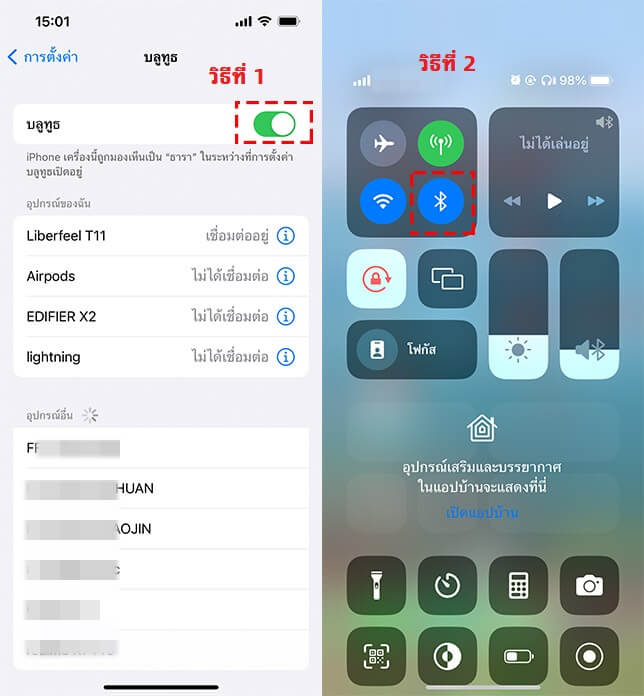
4 เปิดสิทธิ์ที่เล่นเสียงของแอพ
หากลําโพงโทรศัพท์ไม่ดังของ iPhone เมื่อใช้แอปพลิเคชันบางอย่าง มีความเป็นไปได้สูงว่าเป็นเพราะคุณไม่ได้รับอนุญาตให้แอปพลิเคชันเล่นเสียง
ขั้นตอนที่ 1: ไปที่ 【การตั้งค่า】>【ความเป็นส่วนตัว】ของ iPhone
ขั้นตอนที่ 2: เมื่อคุณพบ【ไมโครโฟน】 ให้ค้นหาแอปที่คุณต้องการใช้ไมโครโฟนของ iPhone
ขั้นตอนที่ 3: เปิดการอนุญาตของแอปเพื่อเล่นเสียง
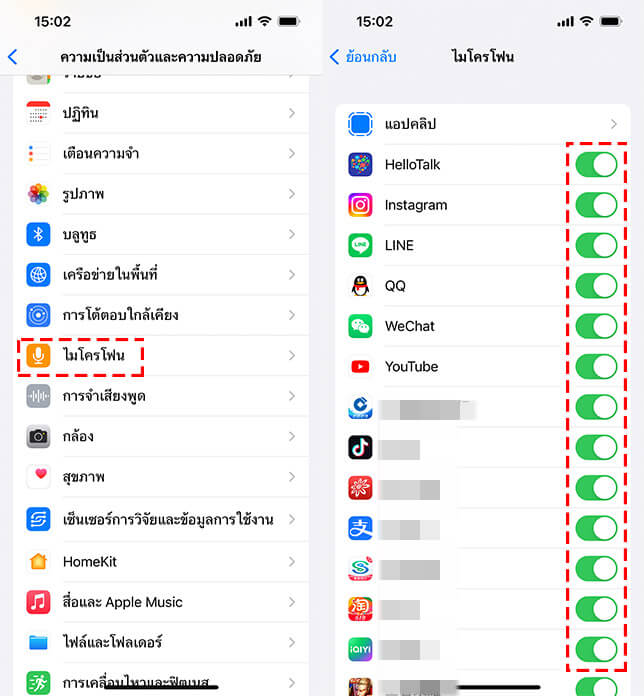
5 รีสตาร์ท iPhone
เมื่อคุณประสบปัญหาลําโพงล่าง iPhone ไม่ดังของ iPhone วิธีแก้ปัญหาที่ง่ายและมีประสิทธิภาพคือการรีสตาร์ท iPhone ของคุณ เมื่อรีสตาร์ท คุณสามารถรีสตาร์ทระบบของ iPhone และฟังก์ชันเสียงที่เกี่ยวข้องได้ และบางครั้งก็สามารถแก้ไขปัญหาซอฟต์แวร์ชั่วคราวได้ ลองมาดูวิธีการรีสตาร์ท
ขั้นตอนที่ 1: กดปุ่มเปิด/ปิดค้างไว้จนกระทั่งพรอมต์การเลื่อนเพื่อปิดเครื่องปรากฏขึ้น
ขั้นตอนที่ 2: เลื่อนเพื่อปิดเครื่อง จากนั้นกดปุ่มเปิดปิดค้างไว้อีกครั้งจนกระทั่งโลโก้ Apple ปรากฏขึ้นเพื่อรีสตาร์ท iPhone
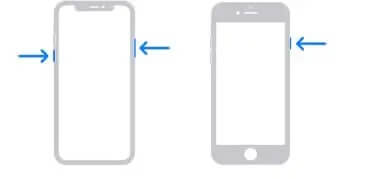
6 อัปเดตเวอร์ชัน iPhone
การอัปเดตเป็น iOS เวอร์ชันล่าสุดจะนำมาซึ่งการแก้ไขและปรับปรุง ตลอดจนการจัดการปัญหาซอฟต์แวร์ที่อาจทำให้ลําโพง iPhone ไม่ดัง ดังนั้น โปรดทำตามขั้นตอนด้านล่างเพื่ออัปเดตเวอร์ชัน iPhone ของคุณ:
ขั้นตอนที่ 1: ไปที่ 【การตั้งค่า】>【ทั่วไป】
ขั้นตอนที่ 2: คลิกที่ 【อัพเดตซอฟต์แวร์】
ขั้นตอนที่ 3: หากมีการอัปเดตให้กด【ดาวน์โหลดและติดตั้ง】 iOS เวอร์ชันล่าสุด

7 รีเซ็ตการตั้งค่า iPhone
อีกวิธีที่สามารถพิจารณาได้คือการรีเซ็ตการตั้งค่าของ iPhone ขั้นตอนนี้สามารถขจัดปัญหาการตั้งค่าที่อาจทำให้ลําโพงไอโฟนไม่ได้ยิน โปรดปฏิบัติตามคำแนะนำด้านล่าง:
เคล็ดลับ:
วิธีนี้จะรีเซ็ตการตั้งค่า iPhone ทั้งหมด แต่จะไม่ลบข้อมูลและไฟล์ใน iPhone ของคุณ
ไปที่【การตั้งค่า】>【ทั่วไป】:เลื่อนไปที่ด้านล่างสุดแล้วแตะรีเซ็ต แล้วเลือก【รีเซ็ตการตั้งค่าทั้งหมด】

8 ใช้เครื่องมือซ่อมแซมระบบ iOS
หากวิธีการข้างต้นไม่สามารถช่วยคุณแก้ปัญหาลําโพงล่าง iPhone ไม่ดังได้ อาจเป็นเพราะมีข้อผิดพลาดของซอฟต์แวร์ในระบบเอง คุณสามารถลองใช้เครื่องมือซ่อมแซมปัญหาระบบ iOS แบบมืออาชีพ - iMyFone Fixppo เครื่องมือนี้ทุกคนสามารถเชี่ยวชาญได้อย่างง่ายดายและมีอัตราความสำเร็จสูงมากถึง 98%
พลังของ iMyFone Fixppo:
- ใช้งานง่าย: 4 ขั้นตอนในการแก้ไขลําโพง iPhone ไม่ดัง ไม่จำเป็นต้องมีความรู้ระดับมืออาชีพ
- ความสมบูรณ์ของข้อมูล: แก้ปัญหาลําโพงล่าง iPhone ไม่ดังในโหมดมาตรฐาน และไม่มีข้อมูลสูญหาย
- ฟังก์ชั่นที่ทรงพลัง: สามารถแก้ปัญหาโรคเบ็ดเตล็ด iOS ได้มากกว่า 150 ชนิดเช่นไอแพดชาร์จแบตไม่เข้าขึ้นรูปสายฟ้า, ไอโฟนโทรไม่ได้ยินเสียง ,ไอโฟนชาร์จแบตไม่ขึ้น ฯลฯ
- ความเข้ากันได้กว้าง: เข้ากันได้กับระบบ iOS ทั้งหมด (รวมถึง iOS 18/17/16/15/14..) และ iPhone รุ่น 16/15/14/13/12/11..
มาดาวน์โหลดฟรี!
วิธีแก้ไขลําโพงล่าง iPhone ไม่ดังโดยใช้ iMyFone Fixppo:
ขั้นตอนที่ 1: ดาวน์โหลดและติดตั้ง iMyFone Fixppo บนคอมพิวเตอร์ของคุณ จากนั้นคลิกปุ่ม "ซ่อมแซมระบบ" บนอินเทอร์เฟซซอฟต์แวร์

ขั้นตอนที่ 2: เลือก "ซ่อมแซมมาตรฐาน" เพื่อแก้ไขปัญหาไม่มีเสียงจากไมโครโฟนของ iPhone เชื่อมต่ออุปกรณ์เข้ากับคอมพิวเตอร์แล้วคลิก "ถัดไป"

ขั้นตอนที่ 3: จากนั้นคุณจะเห็นอินเทอร์เฟซซอฟต์แวร์ที่แสดงรุ่นอุปกรณ์ของคุณและแพ็คเกจเฟิร์มแวร์ที่เหมาะสม คลิก "ดาวน์โหลด" เพื่อรับไฟล์ คลิก "เริ่ม" เพื่อให้ซอฟต์แวร์ดำเนินการซ่อมแซม

ขั้นตอนที่ 4: สุดท้าย เมื่อคุณเห็นอินเทอร์เฟซต่อไปนี้ แสดงว่าอุปกรณ์ได้รับการซ่อมแซมเรียบร้อยแล้ว แตะ "เสร็จสิ้น" และคุณพร้อมที่จะใช้ iPhone ของคุณอีกครั้ง!

9 ติดต่อฝ่ายสนับสนุนของ Apple
ข้างต้นแนะนำ 8 วิธีที่มีประสิทธิภาพในการแก้ไขปัญหาลําโพง iPhone ไม่ดังที่เกิดจากซอฟต์แวร์ iOS หรือปัญหาของระบบ หากวิธีการข้างต้นใช้ไม่ได้ผล อาจเป็นไปได้ว่าเกิดจากปัญหาฮาร์ดแวร์ของไมโครโฟนของ iPhone
หากเป็นปัญหาเกี่ยวกับฮาร์ดแวร์ วิธีที่ดีที่สุดคือติดต่อ ศูนย์บริการอย่างเป็นทางการของ Apple หรือฝ่ายสนับสนุนลูกค้าเพื่อขอรับการสนับสนุนด้านเทคนิคจากผู้เชี่ยวชาญ
สรุป
หากคุณโชคไม่ดีที่ประสบปัญหาลําโพงบน iPhone ไม่ดัง หวังว่า 9 วิธีที่แนะนำไปข้างต้นจะช่วยคุณแก้ปัญหาได้อย่างรวดเร็ว
หากเป็นเพราะปัญหาของระบบ iOS เชื่อว่าเครื่องมือซ่อมแซมปัญหาระบบ iOS ระดับมืออาชีพ - iMyFone Fixppo จะต้องเป็นเครื่องมือที่คุณไม่ควรพลาด ขั้นตอนง่าย ๆ และมีฟังก์ชันต่าง ๆ มากมายเพื่อปกป้องอุปกรณ์ iPhone ของคุณในทุกทิศทาง ถ้ามันช่วยคุณได้ อย่าลืมแบ่งปันกับเพื่อน ๆ ที่ต้องการ ~
